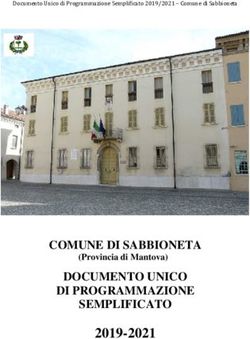Ideafism Creazione del flusso per la comunicazione all'Agenzia delle Entrate delle spese di frequenza di Asili Nido e Sezioni Primavera tramite ...
←
→
Trascrizione del contenuto della pagina
Se il tuo browser non visualizza correttamente la pagina, ti preghiamo di leggere il contenuto della pagina quaggiù
Ideafism
Creazione del flusso per la
comunicazione all'Agenzia delle Entrate
delle spese di frequenza
di Asili Nido e Sezioni Primavera
tramite Ideafism
Ideafism 7.02 – 31 Gennaio 2019Indice
Creazione del flusso per la comunicazione all'Agenzia delle Entrate delle spese di frequenza di Asili
Nido e Sezioni Primavera tramite Ideafism..........................................................................................1
Ideafism 7.02 – 31 Gennaio 2019........................................................................................................1
Prima di cominciare..............................................................................................................................3
NOTA BENE 1: chi è interessato alla comunicazione?...................................................................3
NOTA BENE 2: chi invia il file all'Agenzia delle Entrate?.............................................................3
NOTA BENE 3: di chi è il codice fiscale dell'intermediario?.........................................................3
Configurazione del codice fiscale dell'intermediario in Ideafism...............................................3
1. Esportazione e consegna del file con il flusso..................................................................................4
1.1. Esportazione del file tramite Ideafism......................................................................................4
1.2. Salvataggio del file generato.....................................................................................................4
1.3. Consegna del file salvato..........................................................................................................4
2. Utility per indicare chi ha sostenuto la spesa...................................................................................5
2.1 Ricerca incassi con indicata “spesa sostenuta da”.....................................................................5
2.2 Utility per indicare chi ha sostenuto la spesa.............................................................................5
2.3 Ricerca bambini con “Spesa sostenuta da”................................................................................6
3. Altre esportazioni utili......................................................................................................................7
3.1. Foglio elettronico con elenco incassi........................................................................................7
3.1.1. Incassi completi.................................................................................................................7
3.1.2. Incassi per bambino..........................................................................................................7
IDEAFISM – Comunicazione telematica rette di frequenza Asili Nido e Sezioni Primavera 2Prima di cominciare
NOTA BENE 1: chi è interessato alla comunicazione?
La comunicazione degli incassi è richiesta solamente per gli Asili Nido accreditati e le Sezioni
Primavera autorizzate.
NOTA BENE 2: chi invia il file all'Agenzia delle Entrate?
Ideafism genera solamente il file con il flusso degli incassi registrati secondo le specifiche
tecniche indicate dalla Agenzia delle Entrate.
Ideafism NON invia il file alla Agenzia delle Entrate.
OGNI SCUOLA DOVRA' AUTONOMAMENTE PRENDERE CONTATTO CON CHI
GESTISCE LA CONTABILITA' DEL PROPRIO SOGGETTO FISCALE (Parrocchia, Ente,
Associazione, Cooperativa, Fondazione, …)
e prendere accordi sulle modalità di comunicazione del flusso all'Agenzia delle Entrate.
Al termine della esportazione quindi dovrete procedere voi stessi ad inviare il file generato
tramite Ideafism all'ufficio che segue la contabilità del vostro soggetto fiscale (Parrocchia, Ente,
Associazione, Cooperativa, Fondazione, …).
NOTA BENE 3: di chi è il codice fiscale dell'intermediario?
Il “Codice Fiscale dell'Intermediario” vi deve essere comunicato dall'ufficio che segue la contabilità
del vostro soggetto fiscale (Parrocchia, Ente, Associazione, Cooperativa, Fondazione, …).
Configurazione del codice fiscale dell'intermediario in Ideafism
1. All'interno di Ideafism entrare in “Impostazioni” (menu in alto a destra).
2. Selezionare la sezione “Incasso rette”
3. Digitare il “Codice Fiscale dell'Intermediario” nell'apposito campo e premere il bottone
“Salva” per salvare le impostazioni.
IDEAFISM – Comunicazione telematica rette di frequenza Asili Nido e Sezioni Primavera 31. Esportazione e consegna del file con il flusso
1.1. Esportazione del file tramite Ideafism
All'interno di Ideafism entrare in “Gestione Bambini” e poi “Registro Incassi”. Nella maschera di
ricerca impostare:
• Le date di inizio e fine (01/01/2018 al 31/12/2018 per gli incassi 2018)
• L'attività per la quale si intende esportare il flusso (Nido, Primavera, ...) ed eventualmente la
Sezione o Classe (nel caso di sezioni primavera all'interno della Scuola dell'Infanzia)
Nel menu laterale cliccare su “Esporta”, selezionare la voce “Flusso Agenzia Entrate” e premere il
pulsante “Esporta”.
Ideafism procederà alla verifica:
• dei dati generali del soggetto fiscale e del codice intermediario;
• della presenza del codice fiscale dei singoli bambini;
• della presenza del codice fiscale di chi ha sostenuto la spesa per ogni incasso.
Al temine della verifica apparirà un elenco degli eventuali problemi rilevati, altrimenti verrà
preparato il file per la comunicazione all'Agenzia delle Entrate.
1.2. Salvataggio del file generato
Quando il vostro browser vi chiederà se “aprire” o “salvare” il file generato, scegliete di salvarlo nel
vostro PC (si consiglia di salvarlo sul desktop per praticità).
Verificate di compiere correttamente questa operazione, altrimenti vi consigliamo di contattare un
vostro tecnico di fiducia che possa verificare con voi le impostazioni del vostro browser e istruirvi
su come salvare correttamente il file prodotto da Ideafism.
Vi raccomandiamo di non aprire il file generato e di non modificarlo per nessun motivo.
1.3. Consegna del file salvato
Ideafism NON invia il file alla Agenzia delle Entrate.
Al termine della esportazione quindi dovrete procedere voi stessi a consegnare il file all'ufficio
che segue la contabilità del vostro soggetto fiscale (Parrocchia, Ente, Associazione, Cooperativa,
Fondazione, …) secondo le modalità che avete concordato con quest'ultimo (Es. tramite email,
PEC, condivisione in cloud, …).
IDEAFISM – Comunicazione telematica rette di frequenza Asili Nido e Sezioni Primavera 42. Utility per indicare chi ha sostenuto la spesa Per il flusso con gli incassi del 2018 l'Agenzia delle Entrate ha reso obbligatoria l'indicazione del codice fiscale della persona che ha sostenuto la spesa (oltre al codice fiscale del bambino). Ideafism mette a disposizione alcune funzioni per verificare e sistemare velocemente tutti gli incassi già registrati per i quali non è stata indicata la persona che ha sostenuto la spesa. 2.1 Ricerca incassi con indicata “spesa sostenuta da” Nella maschera di ricerca degli incassi è possibile filtrare gli incassi in cui è stato “dichiarato” o “non è stato dichiarato” il nominativo di chi ha sostenuto la spesa. NOTA BENE: l'indicazione di chi ha sostenuto la spesa è l'unico dato che può essere modificato anche se l'incasso è già stato contabilizzato. Quindi una volta ottenuto l'elenco degli incassi per i quali non è stato dichiarato chi ha sostenuto la spesa, è possibile cliccarci sopra per aprirlo e inserire tale indicazione SENZA modificare l'incasso. 2.2 Utility per indicare chi ha sostenuto la spesa Con questa utility potete impostare su tutti gli incassi per i quali non è stato dichiarato chi ha sostenuto la spesa, il nominativo predefinito che è stato selezionato nella scheda del bambino. IDEAFISM – Comunicazione telematica rette di frequenza Asili Nido e Sezioni Primavera 5
Nella maschera che si apre cliccando sul pulsante “Utilità” è sufficiente premere il pulsante “Esegui” e Ideafism passerà uno per uno gli incassi che non hanno impostato la persona che ha sostenuto la spesa secondo le date impostate nel filtro di ricerca. Per ognuno di questi incassi verrà registrato il nominativo di chi ha sostenuto la spesa sulla base di quanto impostato come predefinito nella scheda del singolo bambino (Vedi punto 2.3 di questo documento per maggiori chiarimenti). Verrà anche indicato a video per quanti bambini Ideafism è riuscito a registrare il nominativo e per quanti invece non è stato in grado perché il valore predefinito non risulta impostato nella scheda del bambino. 2.3 Ricerca bambini con “Spesa sostenuta da” Nella sezione “Incassi” della scheda del bambino è possibile indicare quale tra i familiari viene considerato come sostenitore predefinito della spesa (modificabile poi per il singolo incasso). Dalla maschera di ricerca dei bambini è possibile individuare per quali alunni è stato “dichiarato” o “non dichiarato” questo valore. IDEAFISM – Comunicazione telematica rette di frequenza Asili Nido e Sezioni Primavera 6
3. Altre esportazioni utili Ideafism mette a vostra disposizione anche altre esportazioni, utili per verificare gli incassi e la compilazione dei dati relativi a chi ha sostenuto la spesa. 3.1. Foglio elettronico con elenco incassi All'interno di Ideafism entrare in “Gestione Bambini” e poi “Registro Incassi”, nel menu laterale cliccare su “Esporta”, selezionare la voce “Foglio elettronico”. 3.1.1. Incassi completi L'opzione “Incassi completi” esporta un file excel in cui vengono elencati singolarmente tutti gli incassi come visualizzato sullo schermo. Nelle ultime colonne si trova anche l'indicazione del dato relativo a chi ha sostenuto la spesa. 3.1.2. Incassi per bambino L'opzione “Incassi per bambino” esporta un file excel in cui gli incassi sono raggruppati per bambino, per persona che ha sostenuto la spesa e per attività a cui si riferisce l'incasso. IDEAFISM – Comunicazione telematica rette di frequenza Asili Nido e Sezioni Primavera 7
Puoi anche leggere